HP刀片服务器安装及配置
HP刀片服务器RDP软件安装和使用(图文并茂)
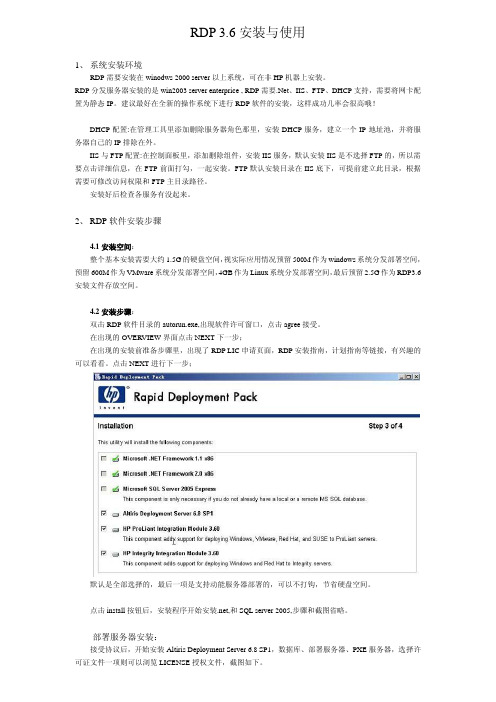
RDP 3.6安装与使用1、系统安装环境RDP需要安装在winodws 2000 server以上系统,可在非HP机器上安装。
RDP分发服务器安装的是win2003 server enterprice , RDP需要.Net、IIS、FTP、DHCP支持,需要将网卡配置为静态IP。
建议最好在全新的操作系统下进行RDP软件的安装,这样成功几率会很高哦!DHCP配置:在管理工具里添加删除服务器角色那里,安装DHCP服务,建立一个IP地址池,并将服务器自己的IP排除在外。
IIS与FTP配置:在控制面板里,添加删除组件,安装IIS服务,默认安装IIS是不选择FTP的,所以需要点击详细信息,在FTP前面打勾,一起安装。
FTP默认安装目录在IIS底下,可提前建立此目录,根据需要可修改访问权限和FTP主目录路径。
安装好后检查各服务有没起来。
2、RDP软件安装步骤4.1安装空间:整个基本安装需要大约1.5G的硬盘空间,视实际应用情况预留500M作为windows系统分发部署空间,预留600M作为VMware系统分发部署空间,4GB作为Linux系统分发部署空间,最后预留2.5G作为RDP3.6安装文件存放空间。
4.2安装步骤:双击RDP软件目录的autorun.exe,出现软件许可窗口,点击agree接受。
在出现的OVERVIEW界面点击NEXT下一步;在出现的安装前准备步骤里,出现了RDP LIC申请页面,RDP安装指南,计划指南等链接,有兴趣的可以看看。
点击NEXT进行下一步;默认是全部选择的,最后一项是支持动能服务器部署的,可以不打钩,节省硬盘空间。
点击install按钮后,安装程序开始安装.net,和SQL server 2005,步骤和截图省略。
部署服务器安装:接受协议后,开始安装Altiris Deployment Server 6.8 SP1,数据库、部署服务器、PXE服务器,选择许可证文件一项则可以浏览LICENSE授权文件,截图如下。
HPBlade SystemC7000安装运行基本操作指南
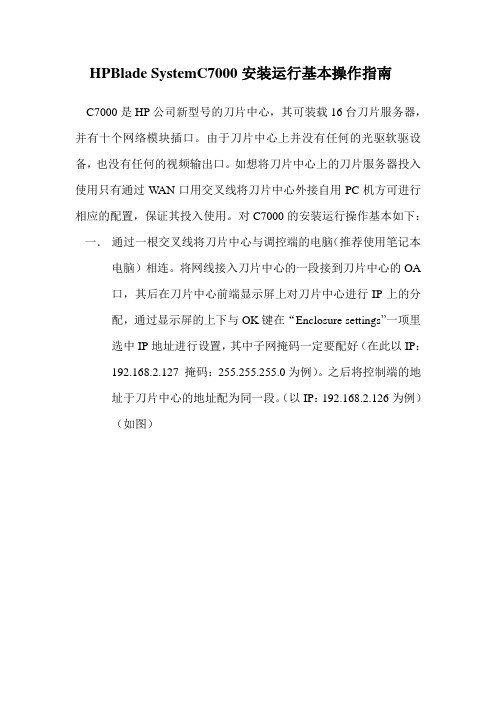
HPBlade SystemC7000安装运行基本操作指南C7000是HP公司新型号的刀片中心,其可装载16台刀片服务器,并有十个网络模块插口。
由于刀片中心上并没有任何的光驱软驱设备,也没有任何的视频输出口。
如想将刀片中心上的刀片服务器投入使用只有通过W AN口用交叉线将刀片中心外接自用PC机方可进行相应的配置,保证其投入使用。
对C7000的安装运行操作基本如下:一.通过一根交叉线将刀片中心与调控端的电脑(推荐使用笔记本电脑)相连。
将网线接入刀片中心的一段接到刀片中心的OA口,其后在刀片中心前端显示屏上对刀片中心进行IP上的分配,通过显示屏的上下与OK键在“Enclosure settings”一项里选中IP地址进行设置,其中子网掩码一定要配好(在此以IP:192.168.2.127 掩码:255.255.255.0为例)。
之后将控制端的地址于刀片中心的地址配为同一段。
(以IP:192.168.2.126为例)(如图)二.在控制端的IE浏览器里输入刚配给刀片中心的地址,要以一种加密的连接形式进行接入,即:https://192.168.2.127,如图二点继续进入,在此推荐使用浏览器为IE7三.进入到登陆界面,输入用户名,密码。
用户名密码位于悬挂在刀片中心的纸片上。
个刀片,安装几个网卡模块,并可在左侧的故障提示栏内看到相应的刀片中心存在的错误。
五.接下来是对每一台刀片服务器进行配置,目的是让管理员可对每台刀片服务器进行控制。
在管理首页面的左侧菜单中点中Enclosure Settings前的加号,在下拉菜单中选中Enclosure Bay IP Addressing项,会在页面的右侧出现如下图所示画面,会出现1----16相对应的陈列项,即1----16相对应的刀片插槽,在插入刀片服务器的插槽里会在右侧出现相应的地址,并且状态显示为Server Blade,将需要操作的刀片服务器改成与刀片中心和控制端电脑相统一的网段并执行保存。
HP Class刀片服务器安装手册

设备开箱准备
3
2019年5月12日星 期日
C-Class刀片服务器 有下列主件及配件
电源模块
c-Class刀片机箱
冷却风扇 网络互连及交换机
4 2019年5月12日星 期日
刀片服务器
首先安装电源
C7000刀片机箱后视图,交流电10输入方式
6
1-6
2019年5月12日星 期日
5
4
3
2
1
3+3电源冗余,C19型接头
1.取下服务器挡板
10
2019年5月12日星 期日
刀片服务器安装(全高)
2.向左推动,打开锁扣 3.向内推横隔板到头, 将横隔板右边向上提, 使横隔板脱离右竖隔板, 4.抬高横隔板左边,使 再顺时针方向旋转 横隔板脱离左竖隔板, 从机箱中取出横隔板
11 2019年5月12日星 期日
刀片服务器安装(全高)
1、为DHCP设置PC或笔记本网口 2、使用CAT-5网线与刀片机箱连接,使用Windows大约要一分钟 时间自动获得IP地址 3、如不能自动获得IP地址,请将IP地址设为:169.254.1.254, 掩码地址:255.255.0.0, 4、可以进入Insight Display,来获得OA的服务IP地址 重要提示:同一时间, 只能接一台PC到一个刀 片机箱或一组刀片机箱, 并且只能接顶部机箱的 上行口。直连方式受此 影响,采用网络交换机 方式连接,可以同时多 台PC接入
1.取出Onboard Administrator档板 2.插入Onboard Administrator档板, 当充分插入时,扣上锁扣
17
2019年5月12日星 期日
网络互连的安装
1 3 5 7 2
HP刀片服务器安装说明
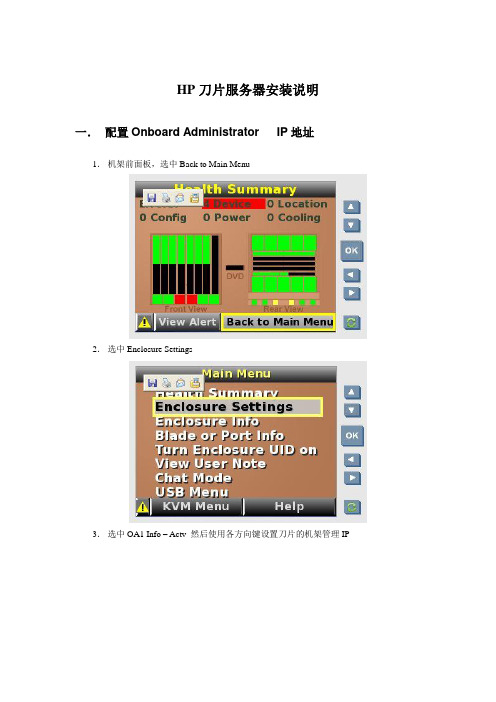
HP刀片服务器安装说明一.配置Onboard Administrator IP地址1.机架前面板,选中Back to Main Menu2.选中Enclosure Settings3.选中OA1 Info – Actv 然后使用各方向键设置刀片的机架管理IP4.点Accept All 保存设置二.设置刀片服务器IP1.IE地址栏输入刀片管理IP 192.168.211.1分别输入OA模块上密码卡片提供的用户名,密码,进入刀片管理主页面。
2.在刀片管理主页面的左侧菜单栏选Enclosure Information——Enclosure Bay IP Addressing在Subnet Mask中输入掩码在右侧图中选中Enabled前的checkbox在地址栏内输入和刀片管理IP同一网段的IP地址分别对应16个刀片服务器。
然后点Apply按钮应用,在Current Address栏中有服务器的位置显示对应的IP地址。
三.操作系统安装1.刀片管理主页面的左侧菜单栏Device Bays下的号码为刀片服务器在机框中的位置号。
2.进入一刀片服务器,点iLO在右侧的Processor Information 下选Integrated Remote Console (IE页面模式)或选Integrated Remote Console Fullscreen(全屏模式),建议选前一项,进入到单个刀片的操作页面。
注:如果没有操作系统,页面为硬件反复自检状态。
3.点击操作页面的VIRTUAL MEDIA 按钮,加载操作系统光盘镜像:点击Image 后的Mount按钮)或加载操作系统光盘:点击盘符后的Monut 按钮。
加载光盘前状态:加载光盘后状态:4.点击操作页面的电源按钮,点中Reset System 按钮,重启对应的大片服务器。
5.服务器重启,自检,光驱启动,进入操作系统安装状态。
与正常的系统安装一样。
操作系统安装结束,启动计算机进入登陆页面(2003为例),点击CAD按钮,选Ctrl -Alt-Del,输入用户名密码,进入操作系统。
HP刀片的配置(含详细的图解)
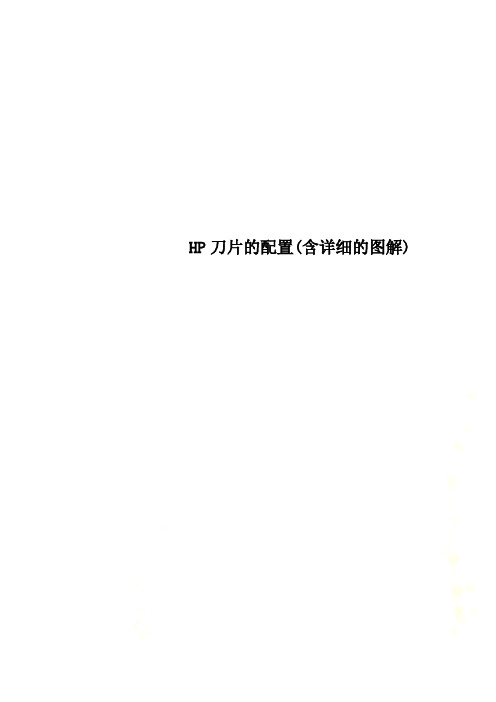
HP刀片的配置(含详细的图解)
刀片服务器管理OA
1、通过刀片箱正面液晶面板设置OA/ILO口管理IP地址。
2、通液晶面板上下箭头调到如下图位置按OK。
3、在下IP地址位置设置OA管理IP地址,设置完成后按左右箭头到ACCEPT ALL按OK 确定。
4、连接一台电脑,设置与OA同一网段的IP地址后,点击IE后输入OA管理IP地址后出现下图!
5、输入OA用户名及密码!用户名及密码在OA 管理板的白色标签上。
注:用户名Administrator 第一个字母大写其它小写,密码全部为大写。
6、登录后界面。
7、首先设置所有刀片ILO2的地址,见下图!
8、下图为设置交换机的配置IP地址。
9、OA FW升级位置
10、OA管理地址更改位置。
11、刀片选择位置。
12、刀片远程监控位置
13、GBE2交换机管理界面,用户名:admin 密码:admin
需安装JA V A 6
13、BROCADE 4/24 SAN SWTICH 配置界面。
用户名:admin 密码:password
14、新用户建立位置图!
15、鼠标延迟更改位置。
在点击ILO2后,请直接点击WED ADMINISTRATOR
进下图界面。
16、ILO2FW 升级位置
18、鼠标延迟更改位置。
刀片服务器使用手册
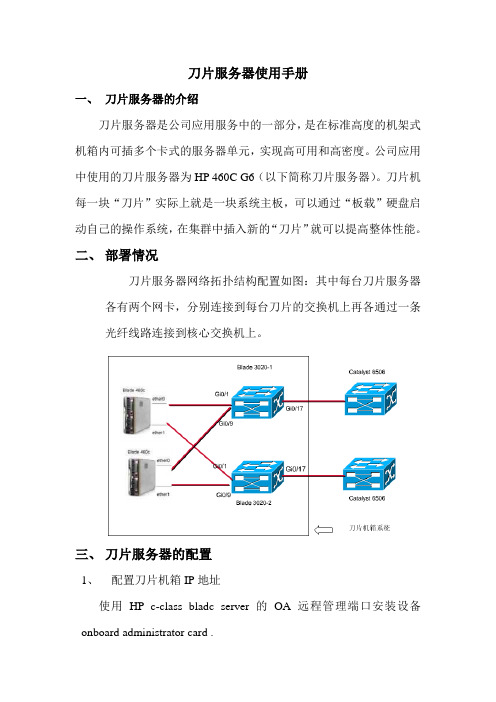
刀片服务器使用手册一、刀片服务器的介绍刀片服务器是公司应用服务中的一部分,是在标准高度的机架式机箱内可插多个卡式的服务器单元,实现高可用和高密度。
公司应用中使用的刀片服务器为HP 460C G6(以下简称刀片服务器)。
刀片机每一块“刀片”实际上就是一块系统主板,可以通过“板载”硬盘启动自己的操作系统,在集群中插入新的“刀片”就可以提高整体性能。
二、部署情况刀片服务器网络拓扑结构配置如图:其中每台刀片服务器各有两个网卡,分别连接到每台刀片的交换机上再各通过一条光纤线路连接到核心交换机上。
三、刀片服务器的配置1、配置刀片机箱IP地址使用HP c-class bladc server的OA远程管理端口安装设备onboard administrator card .1) 通过小液晶屏设置OA的IP地址:先选中enclosure settings2) 进入enclosure settings后,设置OA IP Address 192.168.1.1设置完成后选Accpect all2、通过刀片机箱IP地址,登录刀片进行配置1)通过终端IE6.0浏览器输入刀片服务器的OA口的IP地址:192.168.1.1;输入机器前方的纸片的出厂OA的用户名和密码登录。
2)登录后进入Rack Overiew界面,把刀片的硬件状态以图片方式展现3)第一次安装c-class刀片,直接进入first time setup wizard4)进入Configuration Management,快速重载配置好的OA设置5)Rack and Enclosure Settings,设置名称、时间、时区等6)Administrator Account Setup设置管理员账户,PIN protection可以启用设置PIN Code来给刀片前面的液晶屏设置密码7)Local User Accounts添加、管理账户8)设置OA IP Address9) EBIPA Settings可以启用给每个插在机框上的刀片分配IL02的地址,每个插在机框上的网络设备自动分配管理地址10)Directory Settings可以启用LDAP group认证模式进入OA,再次进行设置11)Onboard administrator Netwirking Settings,对OA启用DHCP或静态IP地址12)Enclosure SNMP Settings设置网管协议13)Power Management,电源管理设置三种模式:N+N冗余,N+1冗余,不冗余动态电源保护模式和输入功率限制14)初次安装设置完成。
HP刀片交换机配置方案
公司购置以太网络配置方案了2台HP C7000机箱、9台BL460刀片服务器、2台BL680刀片服务器、4台光纤交换机、6台GbE2C 以太网交换机等设备。
一: 安装安装如下如下如下::实例一:1台C7000、9台BL460刀片服务器、2台光纤交换机、4台GbE2C 交换机• 5台BL460刀片服务器自身提供373i 网卡,提供2个千兆网口;内部mezzanine slot 2位置放置NC326m 网卡,提供2个千兆网口,5台BL460刀片服务器分别放置于C7000机箱的1、2、3、4、5槽位。
• 4台BL460刀片服务器自身提供373i 网卡,提供2个千兆网口,4台BL460刀片服务器分别放置于C7000机箱的9、10、11、12槽位。
实例二:1台C7000、2台BL680刀片服务器、2台光纤交换机、2台GbE2C 交换机2台BL680刀片服务器自身内部网卡,提供4个千兆网口;2台刀片服务器分别放置于C7000机箱的1、2号槽位。
说明: GbE2c 1000M 以太网交换机模块提供5个RJ-45 uplinks 端口(20~24端口),1个DB-9管理端口;16个内部连接端口(1~16端口);3个交换机间接口(17、18 trunk 口,19管理口)。
二:配置配置实例实例实例::实例一实例一配置配置配置::如图所示:前面板视图:BL460占据C7000槽位是上(1、2、3、4、5)、下(9.10.11.12)后面板视图Bay1、Bay2、Bay5、Bay6放置GbE2c 以太网交换机,OA 管理口可以用来管理C7000内部任何组件(包括交换机和刀片服务器)。
管理配置管理配置::1:连接到C7000的OA 管理口方法一方法一::在Insight Display 显示屏上直接指定OA 的IP方法二方法二::• 为DHCP 设置PC 或笔记本网口• 使用CAT-5网线与刀片机箱连接,使用Windows 大约要一分钟时间自动获得IP 地址 • 如不能自动获得IP 地址,请将IP 地址设为:169.254.1.254,掩码地址:255.255.0.0,2:进入OA 后如图所示如图所示::可以看到被管理对象的状态可以看到被管理对象的状态,,选中某一组件选中某一组件,,可以进入组件管理可以进入组件管理。
HP刀片服务器安装系统教程
HP刀片服务器安装教程BL280cHP刀片服务器如何安装系统首先要配合引导程序才能安装;这里以HP BL280c 为例;安装win2003企业版;不通服务器略有不同;大致相差不大;工具/原料HP刀片服务器;win2003安装程序;笔记本电脑;网线;引导程序可以根据服务器的不同型号到HP官方网站去下载;记住32位和64位的引导程序是不同的;方法/步骤首先是连接;这里是以HP BL280c为例的;服务器后面有一个console口;网线一头连接console口;一头连自己的笔记本;.这里提一下;一会登陆管理界面是需要账号密码的;一般HP的刀片服务器后面就是你插的那个console口上面一点点会有一张小纸片卡着;拉出来就可以看到机框的序列号等信息;包括账号密码;.接下来就是安装系统的具体操作了.1...2.选择ILO;进入远程管理配置;...3.选择第二个. IntegratedRemote Console;用窗口式登录...4.进入服务器;点击上面硬盘图标;选择Image ;选择惠普镜像SS860.2010_0909.32-x86.iso引导程序;重启刀片;右上角红叉左边的那个标志点开有个system restart;就是重启键;.....5 .选择语言和美式键盘;默认下一步;...6 .软件协议;直接agree;...7 .选择install;安装;...8 .显示硬盘信息;选择第一块硬盘;...9.选择需要安装的操作系统版本;本次安装的是windows 2003 企业版;...10.选择系统以什么方式安装;因为我们是导入镜像;所以选择Ilo Virtual Media;...11.选择文件系统格式和分区大小;...12填写操作系统的信息;用户组;密码;密钥;时间所在地区;许可类型;数量的许可证;...13.wbem /snmp简单网络管理协议配置默认下一步;...Snmp 简单网络管理协议配置; 默认下一步;...proliant支持包安装配置默认下一步;...显示你所设置的信息;..分区磁盘;...需要导入操作系统iso镜像;...先把HP引导程序的镜像弹出;然后选择操作系统iso;....开始导入镜像;.....格式化磁盘;安装系统;.....选择快捷键;ctrl+alt+del.输入登录密码进入系统;ctrl+alt+del这个快捷键在右上角硬盘图标左边那个;点开就看到了;......重启后系统就安装完毕;.。
HP刀片服务器安装系统教程
HP刀片服务器安装系统教程
一、JS20服务器的开机检查
1.确认服务器的供电是否正常,比如机柜电源是否插好
2.打开机柜前面板,确认HP刀片服务器的状态和灯是否正常
3.检查服务器有没有插入存储磁盘,是否能够正常运行
4.检查服务器上的网口是否可以正常连接
5.开机之前,确认服务器上的内存和CPU是否可以正常运行
二、关于HP刀片服务器安装系统的步骤
1.将安装系统的光盘插入服务器,然后启动服务器,从光驱启动安装系统
2.安装系统开始后,按照提示选择操作系统,然后按提示输入用户名和密码
3.选择安装系统的位置,然后格式化磁盘,并安装系统
4.安装系统结束后,系统会提示您安装驱动程序
5.如果要安装其他软件,可以按照提示安装,最后安装完成后,重新启动系统
6.重新启动系统后,可以根据需要配置系统和网络设置,最后完成HP刀片服务器安装系统的整个工作。
hp服务器安装说明
一、HP DL380G5服务器安装过程1、服务器上机架,接通电源线,连接显示器/鼠标或者KVM系统;2、开机,用随机自带SmartStart CD光盘引导启动HP DL380G5服务器;3、选择语言,这里选择English4、版权协议,选择Agree5、出现主操作界面,安装系统选择Deploy Server 。
服务器安装有六块硬盘,系统默认自动创建Raid5磁盘阵列,故可直接安装系统。
6、此时可以看到服务器型号、控制器型号以及逻辑盘大小等信息7、选择windows20008、SmartStart7.6 光盘新增了通过USB Key 、Network 和DVD 安装系统的功能,并且可以选择从ISO 镜像安装还是从Flat Files 安装。
此时我们以普通方式选择从CD-ROM 安装9、自定义C: 分区大小,并选择文件系统,这里设置分区大小为20G,使用N TFS文件系统10、SNMP 设置,默认即可11、输入用户信息和Product CD-Key12、警告信息,提示继续会擦除数据13、等待从SmartStart 光盘复制文件14、提示插入windows2000光盘继续完安装过程即可15、系统信息系统:Windows 2000 advance server SP4用户名:administrator 密码:无PI地址:192.168.40.100二、IBM刀片服务器安装配置1.服务器上机架,接通电源线,连接显示器/鼠标或者KVM系统;2. 用ServerGuide CD启动后出现的屏幕,选择“English”后显示“Keyboard and Country Selection”选择键盘布局以及国家或地区屏幕,在这里全部选择“United States”,然后点击下一步。
3. 出现“Program licensing agreement”屏幕选择“I accept”继续。
4. 出现“Welcome”了解ServerGuide 功能屏幕,请在使用前仔细查看相关使用说明,点击下一步。
- 1、下载文档前请自行甄别文档内容的完整性,平台不提供额外的编辑、内容补充、找答案等附加服务。
- 2、"仅部分预览"的文档,不可在线预览部分如存在完整性等问题,可反馈申请退款(可完整预览的文档不适用该条件!)。
- 3、如文档侵犯您的权益,请联系客服反馈,我们会尽快为您处理(人工客服工作时间:9:00-18:30)。
1.刀片與DL380,DL385的構建產線網絡的區別 2.刀片上的交換機配置 3.刀片上的交換機與服務器網卡的關係 4.刀片服務器的安裝方法
刀片與DL380,DL385的構建產線網絡的區 別
刀片服務器與380,385最大區別1,刀片上綁定了4個 cisco交換機.如圖:
這4個交換機與刀片服務器組合起來達到了380,385與負 載均衡3750組合的功能.這4個交換機相當于替代了 3750.2,刀片的web管理系統.給刀片設置web管理ip:
把pre rin 對應的端口劃到對應的vlan
第3台switch是swdl(192網段) 先劃vlan 在把對應 的端口劃到對應的vlan
第4台switch配置和第3台一樣 .
刀片上的交換機與服務器網卡的 關係
服務器上4塊網卡一一對應4台交換機.
前面介紹介紹過了:172的是第一台,10的第二 台,192的第三,第四台.當然,這是以前規劃好了 的.其實,只要了解交換機與服務器網卡之間的 關係,自己可以隨意發揮.
刀片也要掛載倒你的虛擬盤,我的虛擬光盤是G盤. 當windows copy完文件,準備安裝系統是會出現 如下介面:
大概就是告訴你系統找到擴展內存,存儲之內的 東西.在web介面ቤተ መጻሕፍቲ ባይዱ好系統 .
進入我的電腦,管理介面,看到沒,多了一塊磁盤,就 是剛剛擴展的東東.
點击右鍵,創建新的分區
一直下一步,出現如下畫面時,選擇F盤,快速格示 化
Ok到此系統就裝好了
刀片上的交換機配置
先給刀片後面的4台switch配上ip(ip按規劃的設) 進入web如圖所示
接下來需要用配置線在各個switch里設密碼,設遠 程登入(這我就不寫了) 第1台switch 是連sfc的172網段,默認到vlan1里 網線接好就ok.(要注意是3根線)1根連ilo,1根連 sfc的switch. 1根連10.252網段. 第2台switch是連10網段(image),兩條線pre,rin的 192網段. 10網段只有一個端口默認在vlan1里,這裡都在21 口.下面是兩條線pre,rin的192網段,先劃4個vlan.
選擇退出,在按F8出現如下介面:
選擇第1項,創建logical drive (做read 磁盤陣列)
按Tab健選擇raid 1+0 按照提示走,回車,按F8 作好read後從光盤啟動,開始安裝系統,這裡我就 不多寫了.可是刀片它沒有光驅, 沒有SmartStart也不可以遠程連結其他電腦進行 安裝.這裡,就需要在你電腦上裝個虛擬光驅,把iso 境像掛載起來.
刀片服務器的安裝方法
刀片服務器沒有光驅,所以要在web介面(虛擬介 面)安裝系統.先設ip:
然後進入服務器的虛擬介面,點击服務器看到如 下畫面:
Integrated Remote Consolo 登入服務器開始安 裝操作系統. 裝系統前,先做磁盤陣列.按F8出現如下介面:
選擇退出,在按F8出現如下介面:
